セルの書式をMicrosoft Excel 2010でのダイアログボックスを表示する
この記事では、Microsoft Excel 2010で[セルの書式設定]ダイアログボックスを表示する方法を学習します。このオプションは、マウスを右クリックして見つけることができます。ポップアップが表示されたら、[セルのフォーマット]をクリックします。
または、キーボードのショートカットキーCtrl +1を使用できます。
セルの書式設定:-このオプションを使用して、数値を変更せずに数値の外観を変更します。フォントを変更したり、ファイルを保護したりできます。
フォーマットセルには5つのタブがあります。これらを使用することで、日付スタイル、時刻スタイル、配置の変更、別のスタイルでの境界線の挿入、セルの保護などを行うことができます。
[数値]タブ:-このタブを使用すると、数値を小数で変更したり、数値と日付で目的の形式を提供したり、パーセンテージや分数などに変換したりできます。
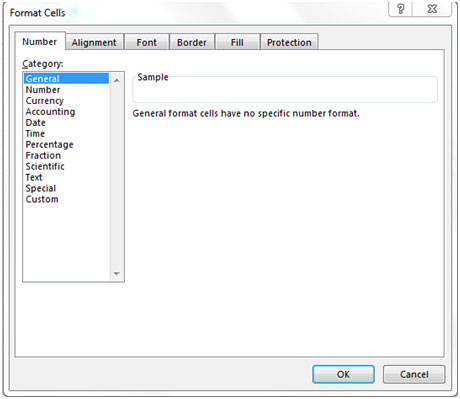
[配置]タブ:-このタブを使用すると、セルのテキストを配置したり、2つのセルのテキストを相互に結合したりできます。テキストが非表示になっている場合は、折り返しテキストを使用して適切に表示できます。希望する方向にテキストを揃えることができます。
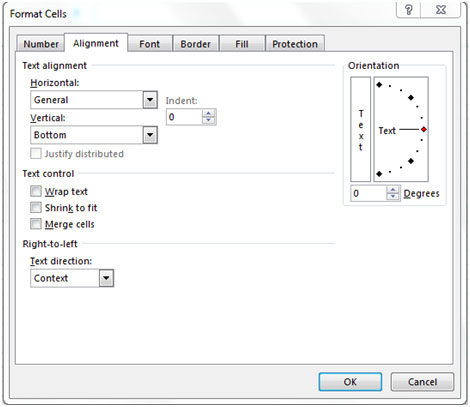
[フォント]タブ:-このタブを使用すると、フォント、フォントの色、フォントスタイル、およびフォントサイズを変更できます。テキストに下線を引いたり、フォント効果を変更したり、どのように表示されるかをプレビューしたりすることもできます。
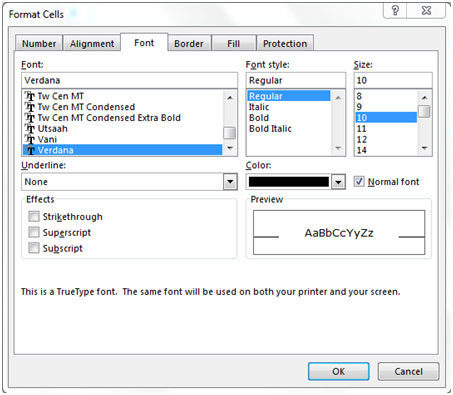
境界線タブ:-このタブを使用すると、さまざまな種類のスタイルでカラフルな境界線を作成できます。境界線のアウトラインが必要ない場合は、空白のままにすることができます。
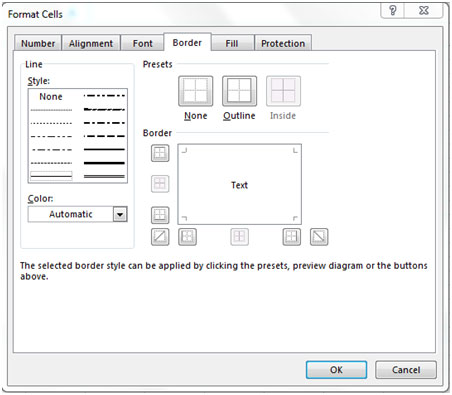
[塗りつぶし]タブ:-このタブを使用すると、セルまたは範囲をさまざまな種類のスタイルの色で塗りつぶしたり、2つの色を組み合わせたり、[塗りつぶし]オプションを使用してセルに画像を挿入したりできます。
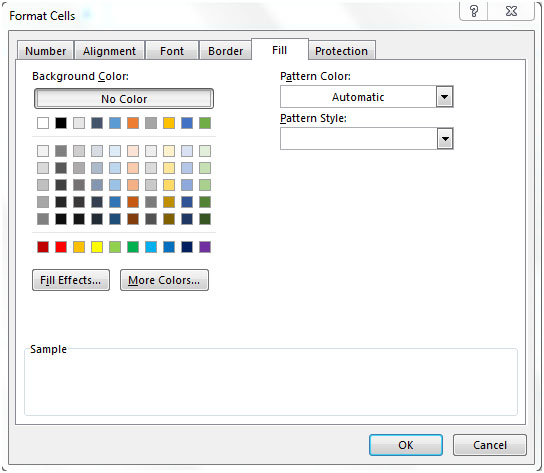
[保護]タブ:-*このタブを使用すると、セル、範囲、セルを含む数式、シートなどを保護できます。
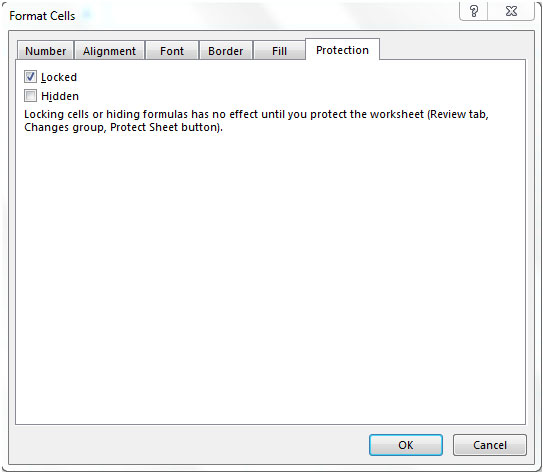
これは、MicrosoftExcelで[セルの書式設定]ダイアログボックスを表示する方法です。
私たちのブログが気に入ったら、Facebookで友達と共有してください。また、TwitterやFacebookでフォローすることもできます。
_私たちはあなたからの連絡をお待ちしております。私たちの仕事を改善、補完、または革新し、あなたのためにそれをより良くする方法を教えてください。 [email protected]_までご連絡ください